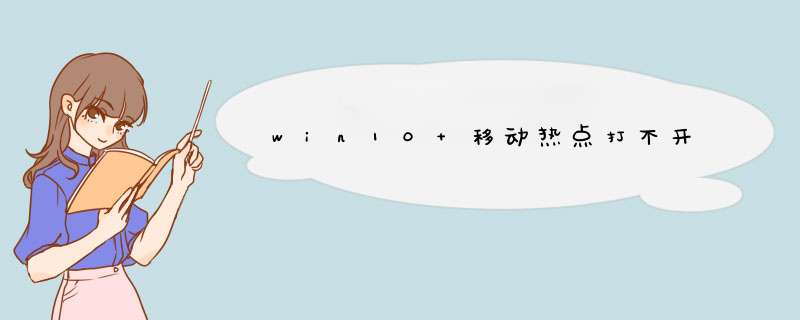
在开始菜单的那个图标上点击右键然后再点击命令提示符(管理员)
2
在d出来的命令提示符中输入:netsh wlan set hostednetwork mode=allow ssid=jingyan key=jingyan147258
回车
解释一下:
ssid就是无线热点显示的名称
key当然就是无线热点的密码。
3
再在令提示符中输入:system32>netsh wlan start hostednetwork 回车
这样大概就可以了去验证一下吧!
END
1
在桌面上点击网络右键,在出来的窗口中点击更改适配器设置。
2
在WLAN上面点击右键然后再点击属性
3
进入WLAN属性界面后点击共享选项,勾选允许其他网络用户通过此计算机的Internet连接连接。然后在家庭网络连接下面选择创热点虚拟网卡。
虚拟热点网卡的名称一般为:Microsoft托管网络适配器。
END
1
进入适配器设置界面看看是不是多了如下图所示的这个网络连接。
2
然后在手机上搜索一下看看是不是有刚刚设置的那个jingyan那个WIFI网络名称。输入密码连接就可以使用电脑上的网络了。方法如下:
1、在开始菜单上单击右键,选择设备管理器;
2、在设备管理器中展开网络适配器;
3、双击打开无线网卡,或单击右键选择属性;
4、在无线网卡属性界面点击高级选卡;
5、在高级选卡的“属性”框中找到802开头的选项,选中后将后面的值改成 数字,点击确定保存设置即可;
6、修改完成后重启一次win10即可正常在网络和internet 的 热点中开启热点功能。你好!打不开移动热点。可能是由于以下几个原因。首先,该热点服务欠费导致的。其次使用该密码上网设备较多。遇上可能屏蔽了该服务。最后可能是由于,Windows系统。发生内部错误。会导致此问题。以win10系统的华硕笔记本电脑为例,首先确认电脑是已经连接互联网状态,有线、无线、宽带都可以。有个别网路环境无法使用(例如:DRCOM 城市热点)
具体步骤如下:
1) Win + X 选择“命令提示符(管理员)”菜单
2) 选择继续后d出CMD窗口
3) 在这里输入主要的命令
netsh wlan set hostednetwork mode=allow ssid=HELLO key=12345678
主要说明
ssid=无线的名字(建议用英文或数字组成,以免出现兼性问题)
key=无线的密码 (同样要用英文或数字组成,最低8位)
如果输入没有问题回车后会有下图提示信息,如果报错请重试,注意检查拼写。
4) 以上设置完成后需要开启无线功能使用下面命令
netsh wlan start hostednetwork
如果没有问题会有下图提示,如果报错请检查输入后重新 *** 作。
5)这样我们已经设置好了无线并启用了,此时其他设备是可以搜索到刚才创建的”HELLO“的无线信号了,但是还不能上网,需要下一步设置。
打开网络和共享中心(鼠标在桌面的右下角无线标识处按右键)
在左侧找到“更改适配器设置”
6) 在新窗口中选择当前联网的网卡,下图以无线网卡为例:
注意:如果是本地有线请选择连接状态的本地连接,如果是宽带联网的,请选择宽带连接选项,如果有无线网卡请选择无线连接的那个网卡(下图中本地连接3是我们虚拟出来的无线的信息,看名字可以认出是我们刚才创建的虚拟网卡)
然后用鼠标选中当前的网卡右键选择“属性”—“共享”,将“允许其他网络用户通过此计算机的internet连接来连接”勾选上,再确定。
接下来您可以利用你的设备来连接此无线热点使用了。1、首先要确定笔记本电脑已经开启了无线,点击电脑桌面左下角的开始菜单,在菜单的搜索框中输入cmd,然后在列表中找到处理程序cmdexe,右击选择以管理员身份运行;
2、打开之后,在命令对话框中输入命令:netsh wlan set hostednetwork mode=allow ssid=livdran2012
key=100100100,然后按回车,不需要关闭掉哦;
mode:是否启用虚拟WiFi网卡,改为disallow则为禁止;
ssid:无线网名称,推荐最好用英文。(这里以livdran2012为例,可自由设置);
key:无线网密码,限定八个以上字符。(这里以100100100为例,可自由设置);
3、运行成功后,打开网络和共享中心,点击窗口左侧“更改适配器设置”;
4、进入适配器设置就会发现多出了一个网卡为“Microsoft Virtual WiFi Miniport
Adapter”的无线网络连接2,如果没有,就尝试更新无线网卡驱动,然后将无线网络连接2重命名为虚拟WiFi;
5、在网络连接里,右键单击已连接到Internet的网络连接,选择“属性”→“共享”,然后在“允许其他网络用户通过此计算机的Internet连接来连接(N)”前面打上勾,并在下拉菜单中选择“虚拟WiFi”,然后点击确定按钮;
6、接着就会发现提供共享的网卡图标旁会出现“共享的”字样,表示“宽带连接”已共享至“虚拟WiFi”;
7、然后,继续在命令提示符中输入:netsh wlan start hostednetwork,按回车键运行;
8、最后就可以看到虚拟WiFi的红叉消失了,WiFi基站已组建好并启动,用支持WiFi的设备搜索到自己建立的无线网络(如例中livdran2012),输入自己设置的密码(如例中100100100),就可共享上网了。Win10开启WiFi热点提示“无法启动承载网络”,如笔记本无线网卡创建wifi热点时出现无法启动承载网络的情况,这说明之前有创建过,但停用了,再次创建开启的时候就会出现无法启动承载网络错误提示。
解决方法:
1、在开始菜单的那个图标上点击右键,然后再点设备管理器;
2、在设备管理器下面点击网络适配器再找到[Microsoft 托管网络虚拟适配器],在上面点右键再点启用;
3、启动以后它就不见了,这是正常的。
4、再次试试创建热点,如下图所示就可以再次创建成功。
1、热点的连接问题。
2、热点的密码可能输入错误。
3、系统需要更新。
win10移动热点突然不能用解决方法:
1、检查热点的信号。
2、对win10进行更新。
3、重新输入热点密码进行连接。
4、重启电脑,在进行连接。
按如下步骤 *** 作来解决:
选择Windows设置里的 “网络和Internet”
2 选择移动热点,点击开。
如果这一步显示“无法设置移动热点,请打开WLAN”
解决方法:右键单击计算机-管理-设备管理器,然后点击菜单栏的查看-显示隐藏的设备,然后在网络适配器下方找到托管网络虚拟适配器,我的名字是 Microsoft Wi-Fi Direct Virtual Adapter #2,右键将该适配器启动。
3 选择更改适配器选项,然后看到网络连接里多出了一个本地连接12,这个就是移动热点,然后我的电脑是通过一个以太网3 连接的有线网。
4 右键以太网3,选择属性,在共享里,如下图勾选允许其他网络用户通过此计算机的Internet连接来连接,然后家庭网络连接就选择刚才心创建的网络连接,点击确定。
欢迎分享,转载请注明来源:内存溢出

 微信扫一扫
微信扫一扫
 支付宝扫一扫
支付宝扫一扫
评论列表(0条)